プロフィール写真を変更したあと、公開範囲を変更するしか方法がないようです。少なくとも、2016年1月28日時点では。
誰にも知られずFacebookのプロフィール写真を変えることってできないんかな。
必ずタイムラインに流れちゃうから、変えたことがもろバレして、「なんだあいつまたプロフィール写真変えてんのかよ」って思われるのがなんとなく恥ずかしい。
— ばんか (@bamka_t) 2016, 1月 26
プロフィール写真変更通知をオフにすることは不可能
Facebookでプロフィール写真を変更すると、「プロフィール写真を変更しましたよ!」という通知が無条件でタイムラインに流れ、自分の友人知人に向けて即座に通知されます。
主張したくもないのに、勝手に友人のタイムラインを汚してしまうことに申し訳なさを感じながら、あんまり「いいね」が付かないと、それはそれでなんだか「あれ。微妙な写真だったのかな」なんて、ちょっと気になってしまう。
身勝手ですが、同じような気持ちになったことは、多かれ少なかれ皆様あるでしょう。
そんな気持ちになるなら、いっそのことプロフィール写真を変更した旨なんて、誰にも知れせたくない。誰にも知られず、ひっそりと変更したいものです。
しかし、今のFacebookの仕様では、それは不可能なのです。予め非公開にしながらプロフィールを変更することはできません。
なので、方法はひとつ。プロフィール写真を変更した後、公開範囲を迅速に変更するのです。
プロフィール写真を変更したら即座に公開範囲を変更しよう
1自分のプロフィール写真にある「編集」をタップします。
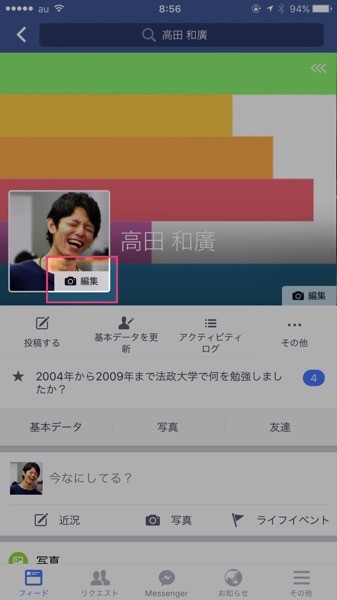
2「動画または写真をアップロード」を選択します。
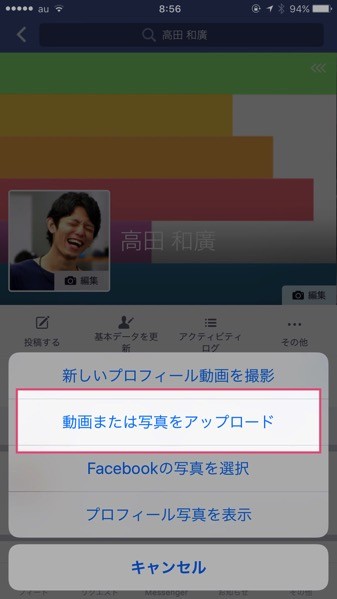
3好きなプロフィール写真を選択します。
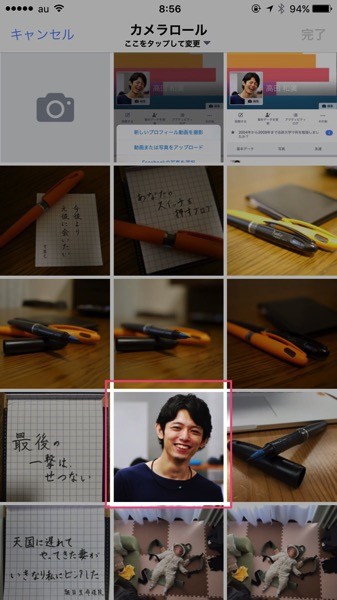
4写真のトリミングや調整が完了したら、右上の「この写真を使用」を選択します。
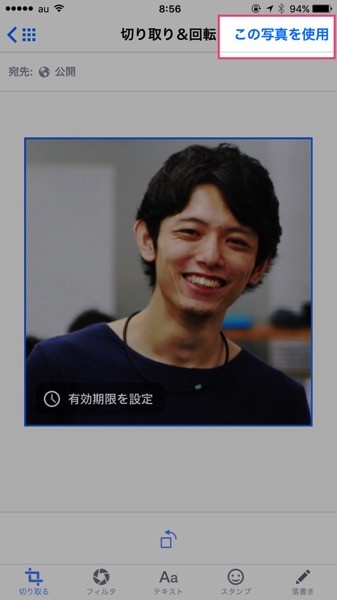
5これで無事にプロフィール写真が変更になりました。
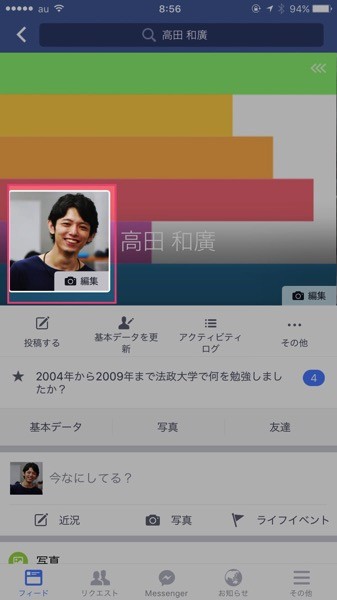
6しかしこの瞬間、自分がプロフィール写真を変更した旨が、友人知人に知らされてしまいます。そこで、この変更通知の公開範囲を変更します。
公開範囲の変更は、タイムラインの右の「下向きの矢印」をタップします。

7「プライバシー設定を編集」もしくは「タイムラインに表示しない」を選択します。(2つの違いは後述します)
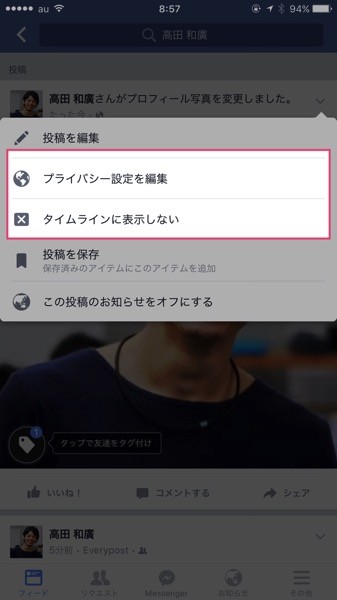
8「プライバシー設定の編集」を選んだ人は、公開範囲を「自分のみ」に変更します。
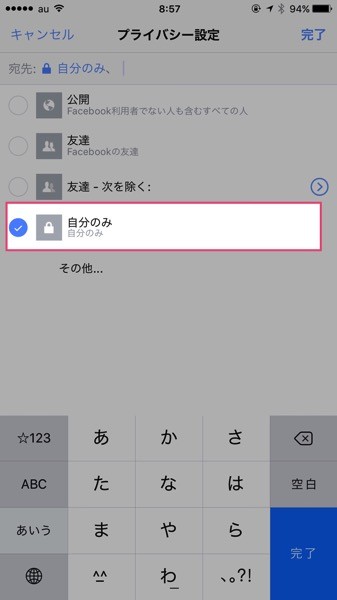
これで、私の友人のタイムラインに、私がプロフィール写真を変更した旨は表示されることはなくなりました。
「プライバシー設定を編集」と「タイムラインに表示しない」の違い
「タイムラインに表示しない」だと、自分のタイムラインから消えますので、自分でも確認できなくなります。確認するには「アクティビティログ」を見るしかなくなります。
「プライバシー設定を編集」だと、タイムラインに内容は残りますが、それを閲覧できる人をコントロールします。なので、自分だけが見られるようにしておけば、友人のタイムラインに表示されません。
こんな感じの、半ば強引な方法ですが、今のところはこれしかありません。なので、実行するならアクティブユーザーの少ない夜中とかにヒッソリとやるのがいいかもしれませんね。
それでは、今日はこのあたりで。

